第 10 章 使用自訂 JumpStart 安裝 (範例)
本章以自訂 JumpStart 安裝為範例,說明在基於 SPARC 與基於 x86 的系統上安裝及設定 Solaris 軟體的方法。
範例站點設定
圖 10–1 顯示本範例的站點設定。
圖 10–1 範例站點設定
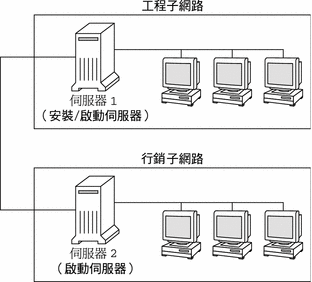
在此範例站點中,情況如下:
-
SPARC:工程群組位於其自身的子網路中。此群組使用 SPARCstationTM 系統開發軟體。
-
x86:行銷群組位於其自身的子網路中。此群組使用基於 x86 的系統執行文字處理器、試算表以及其他辦公室生產工具。
-
該站點使用 NIS。在 NIS 對映中已預先配置了乙太網路位址、IP 位址和系統的主機名稱,以及站點的子網路遮罩、日期與時間以及地理區域。
備註 –行銷系統的週邊裝置在 sysidcfg 檔案中預先配置。
建立安裝伺服器
由於這兩個群組必須從網路安裝 Solaris 10 6/06 軟體,因此可以將 server-1 做為群組的安裝伺服器。您使用 setup_install_server(1M) 指令將影像複製到 server-1 本機磁碟 (位於 /export/install 目錄)。從下列媒體複製影像。
-
Solaris Software CD 與 Solaris Languages CD
-
Solaris Operating System DVD
您必須將影像從光碟複製到空的目錄中,在這些範例中為 sparc_10_606 目錄和 x86_10_606 目錄。
範例 10–1 SPARC: 複製 Solaris 10 6/06 CD
在連接到 server-1 的 CD-ROM 光碟機中插入 Solaris Software for SPARC Platforms - 1 CD,並鍵入下列指令:
server-1# mkdir -p /export/install/sparc_10_606 server-1# cd /CD_mount_point/Solaris_10_606/Tools server-1# ./setup_install_server /export/install/sparc_10_606 |
在連接到 server-1 的 CD-ROM 光碟機中插入 Solaris Software for SPARC Platforms - 2 CD,並鍵入下列指令:
server-1# cd /CD_mount_point/Solaris_10_606/Tools server-1# ./add_to_install_server /export/install/sparc_10_606 |
對每個您要安裝的 Solaris Software,重複前一個指令。
在連接到 server-1 的 CD-ROM 光碟機中插入 SPARC: Solaris Languages for SPARC Platforms CD,並鍵入下列指令:
server-1# cd /CD_mount_point/Solaris_10_606/Tools server-1# ./add_to_install_server /export/install/sparc_10_606 |
範例 10–2 x86: 複製 Solaris 10 6/06 CD
在連接到 server-1 的 CD-ROM 光碟機中插入 Solaris Software for x86 Platforms - 1 CD,並鍵入下列指令:
server-1# mkdir -p /export/install/x86_10_606 server-1# cd /CD_mount_point/Solaris_10_606/Tools server-1# ./setup_install_server /export/install/x86_10_606 |
在連接到 server-1 的 CD-ROM 光碟機中插入 Solaris Software for x86 Platforms - 2 CD,並鍵入下列指令:
server-1# cd /CD_mount_point/Solaris_10_606/Tools server-1# ./add_to_install_server /export/install/x86_10_606 |
對每個您要安裝的 Solaris Software,重複前一個指令。
在連接到 server-1 的 CD-ROM 光碟機中插入 Solaris Languages for x86 Platforms CD,並鍵入下列指令:
server-1# cd /CD_mount_point/Solaris_10_606/Tools server-1# ./add_to_install_server /export/install/x86_10_606 |
範例 10–3 SPARC: 複製 Solaris 10 6/06 DVD
在連接到伺服器 1 的 CD-ROM 磁碟機中插入 Solaris Operating System for SPARC Platforms DVD 並鍵入下列指令:
server-1# mkdir -p /export/install/sparc_10_606 server-1# cd /DVD_mount_point/Solaris_10_606/Tools server-1# ./setup_install_server /export/install/sparc_10_606 |
範例 10–4 x86: 複製 Solaris Operating System for x86 Platforms DVD
在連接到 server-1 的 DVD-ROM 光碟機中插入 Solaris Operating System for x86 Platforms DVD,並鍵入下列指令:
server-1# mkdir -p /export/install/x86_10_606 server-1# cd /DVD_mount_point/Solaris_10_606/Tools server-1# ./setup_install_server /export/install/x86_10_606 |
x86: 為行銷系統建立啟動伺服器
由於系統無法從不同子網路上的安裝伺服器啟動,因此必須使 server-2 成為行銷群組子網路上的啟動伺服器。您使用 setup_install_server(1M) 指令從 Solaris Operating System for x86 Platforms DVD 或 Solaris Software for x86 Platforms - 1 CD 複製啟動軟體。啟動軟體會複製到 server-2 本機磁碟的 /export/boot 目錄中。
選擇媒體並將啟動軟體安裝到本機磁碟中。
-
若在 server-2 連接的 CD-ROM 光碟機中插入了 Solaris Software for x86 Platforms - 1 CD,請鍵入下列指令:
server-2# cd /CD_mount_point/Solaris_10_606/Tools server-2# ./setup_install_server -b /export/boot
-
若在 server-2 連接的 DVD-ROM 光碟機中插入了 Solaris Operating System for x86 Platforms DVD,請鍵入以下指令:
server-2# cd /DVD_mount_point/Solaris_10_606/Tools server-2# ./setup_install_server -b /export/boot
在 setup_install_server 指令中,-b 指定 setup_install_server 將啟動資訊複製到名為 /export/boot 的目錄中。
建立 JumpStart 目錄
當您設定好安裝伺服器和啟動伺服器之後,可以在 server-1 上建立 JumpStart 目錄。您可以使用網路上的任何系統。此目錄將容納 Solaris 軟體之自訂 JumpStart 安裝所需要的檔案。從已複製到 /export/install 中的 Solaris Operating System DVD 影像或 Solaris Software - 1 CD 影像複製目錄範例,以設定此目錄:
server-1# mkdir /jumpstart server-1# cp -r /export/install/sparc_10_606/Solaris_10_606/Misc/jumpstart_sample /jumpstart |
共用 JumpStart 目錄
若要讓 rules 檔案和設定檔可供網路上的系統存取,請共用 /jumpstart 目錄。若要啟用目錄的共用,請在 /etc/dfs/dfstab 檔案中增加以下行:
share -F nfs -o ro,anon=0 /jumpstart |
server-1# shareall |
SPARC: 建立工程群組設定檔
若為工程系統,請在 /jumpstart 目錄中建立名為 eng_prof 的檔案。該 eng_prof 檔案包含下列項目,這些項目會用以定義工程群組的系統上所要安裝的 Solaris 10 6/06 軟體:
install_type initial_install system_type standalone partitioning default cluster SUNWCprog filesys any 512 swap
前一個範例設定檔指定了以下的安裝資訊。
- install_type
-
將此安裝視為初始安裝,而非升級。
- system_type
-
此工程系統為獨立系統。
- partitioning
-
該 JumpStart 軟體在工程系統上安裝 Solaris 軟體時將使用預設的分割。
- cluster
-
將會安裝 Developer System Support 軟體群組。
- filesys
-
工程群組的每個系統要有 512 MB 的交換空間。
x86: 建立行銷群組設定檔
若為行銷系統,您可在 /jumpstart 目錄中建立名為 marketing_prof 的檔案。該 marketing_prof 檔案包含下列項目,其會定義要安裝在行銷群組系統上的 Solaris 10 6/06 軟體:
install_type initial_install system_type standalone partitioning default cluster SUNWCuser package SUNWaudio
前一個範例設定檔指定了以下的安裝資訊。
- install_type
-
將此安裝視為初始安裝,而非升級。
- system_type
-
此行銷系統為獨立系統。
- partitioning
-
該 JumpStart 軟體在行銷系統上安裝 Solaris 時將使用預設的分割。
- cluster
-
將會安裝 End User Solaris Software Group。
- package
-
在每個系統上增加音訊示範軟體套裝軟體。
更新 rules 檔案
現在您必須增加規則到 rules 檔案中。在自訂 JumpStart 安裝期間,Solaris 安裝程式會使用這些規則為每個系統選取正確的安裝 (設定檔)。
在此站點上,每個部門都位於其各自所屬的子網路上,並擁有自己的網路位址。工程部門位於子網路 255.222.43.0。行銷部門位於 255.222.44.0。您可以使用此資訊,控制 Solaris 10 6/06 軟體如何與工程和行銷系統配合安裝。在 /jumpstart 目錄中,請編輯 rules 檔案,刪除所有的範例規則,然後在檔案中增加下列行:
network 255.222.43.0 - eng_prof - network 255.222.44.0 - marketing_prof - |
基本上,這些規則表明將藉由 Solaris 10 6/06 軟體使用 eng_prof 設定檔,安裝位於 255.222.43.0 網路上的系統。藉由 Solaris 10 6/06 軟體使用 marketing_prof 設定檔安裝 255.222.44.0 網路上的系統。
備註 –
藉由這些範例規則,您可以透過網路位址分別找出藉由 Solaris 10 6/06 軟 體使用 eng_prof 所安裝的系統,以及使用 eng_prof 所安裝的系統。您也可以將主機名稱、記憶體大小或模型類型用作規則關鍵字。表 11–1 包含 rules 檔案中可使用之關鍵字的完整清單。
驗證 rules 檔案
設定 rules 和設定檔之後,可以執行 check 程序檔來驗證檔案是否正確:
server-1# cd /jumpstart server-1# ./check |
如果 check 程序檔未發現任何錯誤,該程序檔會建立 rules.ok 檔案。
SPARC: 設定工程系統以便從網路安裝
設定 /jumpstart 目錄和檔案之後,請在安裝伺服器 server-1 上使用 add_install_client 指令,以設定工程系統從安裝伺服器來安裝 Solaris 軟體。server-1 也是工程群組子網路的啟動伺服器。
server-1# cd /export/install/sparc_10_606/Solaris_10_606/Tools server-1# ./add_install_client -c server-1:/jumpstart host-eng1 sun4u server-1# ./add_install_client -c server-1:/jumpstart host-eng2 sun4u |
在 add_install_client 指令中,所使用的選項有下列涵義:
- -c
-
指定伺服器 (server-1) 與 JumpStart 目錄的路徑 (/jumpstart)。如果您使用的是 NFS,請使用此選項。
備註 –如果使用的不是 NFS,請透過下列指令指定 JumpStart 目錄的路徑:
-
若為基於 SPARC 的系統,請在 boot 指令中指定路徑
-
若為基於 x86 的系統,請編輯 GRUB 功能表項目以指定路徑
-
- host-eng1
-
工程群組中系統的名稱。
- host-eng2
-
工程群組中另一個系統的名稱。
- sun4u
-
指定將 server-1 用作安裝伺服器之系統的平台群組。為 Ultra 5 系統的平台群組。
x86: 將行銷系統設定為從網路安裝
接著,在啟動伺服器 (server-2) 上使用 add_install_client 指令。此指令將行銷系統設定為從啟動伺服器啟動,並從安裝伺服器 (server-1) 安裝 Solaris 軟體:
server-2# cd /marketing/boot-dir/Solaris_10_606/Tools server-2# ./add_install_client -s server-1:/export/install/x86_10_606 \ -c server-1:/jumpstart host-mkt1 i86pc server-2# ./add_install_client -s server-1:/export/install/x86_10_606 \ -c server-1:/jumpstart host-mkt2 i86pc server-2# ./add_install_client -d -s server-1:/export/install/x86_10_606 \ -c server-1:/jumpstart SUNW.i86pc i86pc server-2# ./add_install_client -c server-1:/jumpstart host-mkt1 sun4u server-2# ./add_install_client -c server-1:/jumpstart host-mkt2 sun4u |
在 add_install_client 指令中,使用的選項有下列涵義:
- -d
-
指定用戶端使用 DHCP 取得網路安裝參數。如果用戶端要使用從網路啟動的 PXE 網路啟動功能,必須使用此選項。對於不使用 PXE 網路啟動功能的網路啟動用戶端,-d 選項是可選擇的。
- -s
-
指定安裝伺服器 (server-1) 和 Solaris 軟體的路徑 (/export/install/x86_10_606)。
- -c
-
指定伺服器 (server-1) 與 JumpStart 目錄的路徑 (/jumpstart)。如果您使用的是 NFS,請使用此選項。
備註 –如果使用的不是 NFS,請透過下列指令指定 JumpStart 目錄的路徑:
-
若為基於 SPARC 的系統,請在 boot 指令中指定路徑
-
若為基於 x86 的系統,請編輯 GRUB 功能表項目以指定路徑
-
- host-mkt1
-
行銷群組中系統的名稱。
- host-mkt2
-
行銷群組中另一個系統的名稱。
- sun4u
-
指定將 server-1 用作安裝伺服器之系統的平台群組。為 Ultra 5 系統的平台群組。
- SUNW.i86pc
-
適用於所有 Solaris x86 用戶端的 DHCP 類別名稱。如果要使用單一指令配置所有 Solaris x86 DHCP 用戶端,請使用此類別名稱。
- i86pc
-
指定使用該啟動伺服器的所有系統的平台群組。此平台名稱表示基於 x86 的系統。
SPARC: 啟動工程系統並安裝 Solaris 軟體
設定伺服器與檔案之後,可以在每個系統的 ok (PROM) 提示符號下,使用以下 boot 指令,來啟動工程系統:
ok boot net - install |
會自動在工程群組的系統中安裝 Solaris 作業系統。
x86: 啟動行銷系統並安裝 Solaris 軟體
-
Solaris Software for x86 Platforms - 1 CD
-
Solaris Operating System for x86 Platforms DVD
-
使用 PXE 網路啟動功能的網路
Solaris 軟體即會自動安裝在行銷群組的系統中。
- © 2010, Oracle Corporation and/or its affiliates
